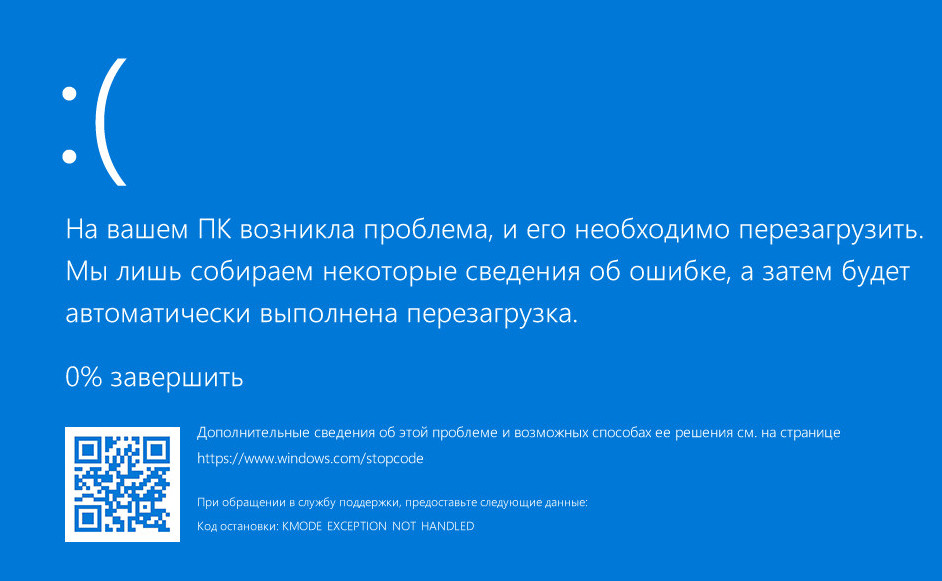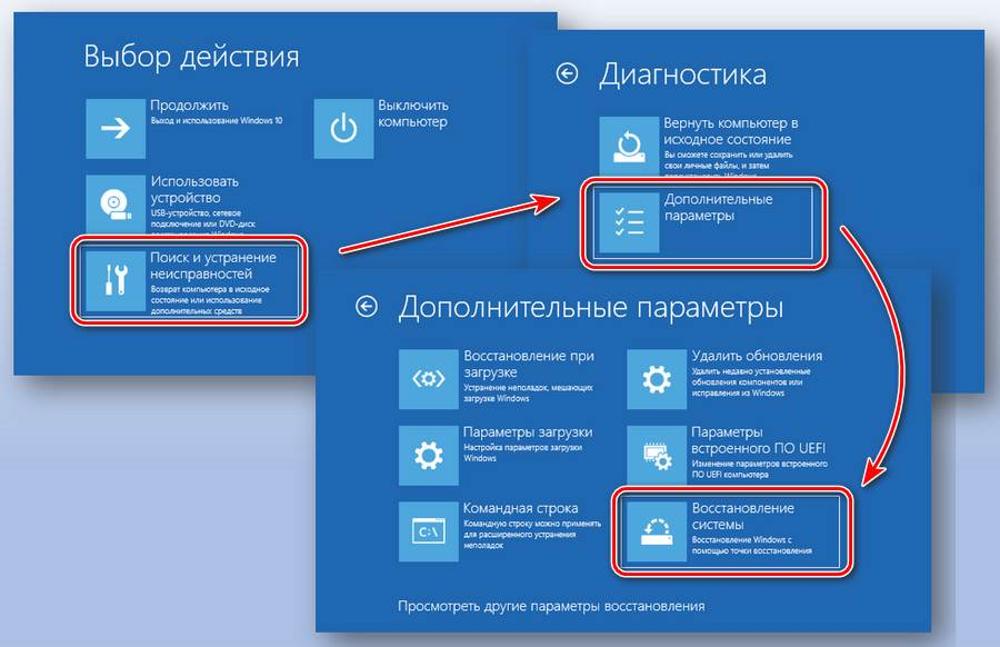Вторая жизнь вашего ПК: Превращаем старый компьютер в мозговой центр умного дома
1. Введение
Эх, старина-компьютер! Помнишь, как когда-то он был звездой вашего домашнего офиса? А теперь пылится в углу, всеми забытый. Но не спешите отправлять его на свалку истории! У этого ветерана цифровых баталий есть шанс на вторую жизнь. Как насчет того, чтобы превратить его в мозговой центр вашего умного дома?
В наш век, когда каждый чайник мнит себя умным, домашний сервер – это не роскошь, а необходимость. Представьте себе: ваш старенький ПК становится центром управления всей домашней экосистемой. Звучит как научная фантастика? А вот и нет! Давайте разберемся, как воплотить эту идею в жизнь.
Проблема устаревших компьютеров
Мы живем в эпоху стремительного технического прогресса. Не успеешь оглянуться, как твой навороченный ПК превращается в электронного динозавра. Новые игры не запускаются, Windows тормозит, а интернет-браузер работает со скоростью черепахи. Знакомая ситуация, не правда ли?
Но давайте посмотрим на это с другой стороны. Ваш старый компьютер – это не мусор, а кладезь возможностей. Он может не тянуть последние версии офисных программ, но у него достаточно мощности, чтобы стать надежным домашним сервером.
Концепция домашнего сервера
Итак, что же такое домашний сервер? В двух словах, это компьютер, который работает круглосуточно и выполняет различные задачи для вашего дома и семьи. Он может хранить ваши файлы, раздавать интернет, управлять умными устройствами и даже охранять ваш дом. Круто, да?
Домашний сервер – это как швейцарский нож в мире технологий. Он может заменить сразу несколько устройств: сетевое хранилище (NAS), медиасервер, систему видеонаблюдения и центр управления умным домом. И все это на базе вашего старого компьютера!
Преимущества использования старого ПК в качестве сервера
Теперь давайте поговорим о том, почему использовать старый ПК в качестве сервера – это отличная идея:
- Экономия денег: Зачем покупать новое оборудование, если у вас уже есть подходящее?
- Экологичность: Вы даете вторую жизнь устройству, которое иначе отправилось бы на свалку.
- Гибкость настройки: В отличие от готовых решений, вы можете настроить сервер под свои уникальные потребности.
- Обучение: Процесс настройки сервера – отличный способ углубить свои знания в IT.
- Независимость: Ваши данные остаются под вашим контролем, а не на серверах крупных корпораций.
Ну что, заинтригованы? Тогда давайте засучим рукава и превратим вашего электронного пенсионера в незаменимого домашнего помощника!

2. Оценка вашего старого компьютера
Прежде чем мы начнем превращать ваш старый ПК в суперкомпьютер для умного дома, давайте проведем небольшой "техосмотр". Ведь нам нужно убедиться, что наш электронный пациент способен выдержать нагрузку 24/7. Итак, достаем отвертку и приступаем!
Минимальные требования к оборудованию
Вы будете удивлены, но для домашнего сервера не нужен космический корабль. Вот минимальные характеристики, которые позволят вашему старичку-ПК справиться с новыми обязанностями:
- Процессор: Dual-core с частотой от 1.6 GHz
- Оперативная память: 2 GB (хотя 4 GB будет в самый раз)
- Жесткий диск: От 250 GB (но чем больше, тем лучше)
- Сетевая карта: Gigabit Ethernet (для быстрой передачи данных по сети)
Если ваш компьютер соответствует этим требованиям или превосходит их, то поздравляю! У вас на руках потенциальный домашний сервер. Если же характеристики немного не дотягивают, не отчаивайтесь. Возможно, небольшой апгрейд решит проблему.
Проверка работоспособности компонентов
Теперь, когда мы знаем, что наш пациент теоретически жизнеспособен, давайте проведем полное обследование. Вот что нужно проверить:
- Процессор: Запустите стресс-тест (например, Prime95) и следите за температурой. Если процессор не перегревается и стабильно работает – отлично!
- Оперативная память: Используйте утилиту MemTest86 для проверки на ошибки. Тест должен пройти без сбоев.
- Жесткий диск: Проверьте на наличие bad-секторов с помощью встроенных утилит Windows или специальных программ вроде CrystalDiskInfo.
- Блок питания: Убедитесь, что он выдает стабильное напряжение. Мигающие или затухающие индикаторы – плохой знак.
- Система охлаждения: Почистите от пыли и убедитесь, что все вентиляторы работают.
Помните, наш будущий сервер должен работать круглосуточно, поэтому надежность – это ключ к успеху!
Возможные обновления для улучшения производительности
Если в ходе диагностики вы обнаружили, что некоторые компоненты не дотягивают до нужного уровня, не спешите ставить крест на всей затее. Вот несколько апгрейдов, которые могут значительно улучшить производительность:
- SSD: Замена старого HDD на твердотельный накопитель даст огромный прирост в скорости работы системы.
- Оперативная память: Добавление планок RAM – один из самых простых и эффективных способов ускорить компьютер.
- Сетевая карта: Если у вас старая 100 Мбит/с карта, замените ее на гигабитную для более быстрой передачи данных.
- Кулер: Улучшенное охлаждение позволит процессору работать на максимальной частоте без перегрева.
Помните, цель – не сделать из вашего старого ПК игровой монстр, а создать надежную основу для домашнего сервера. Поэтому не увлекайтесь и тратьте деньги с умом!
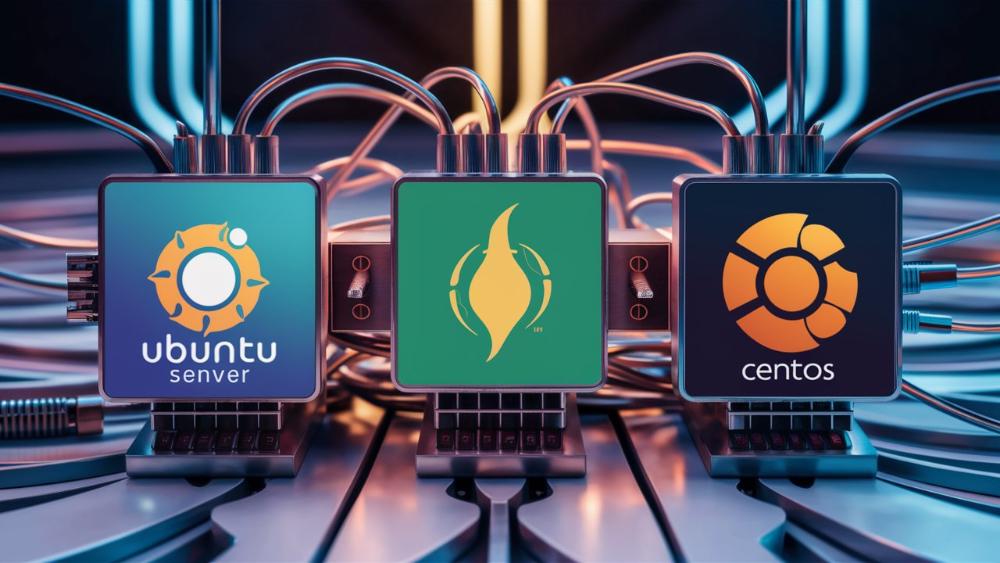
3. Выбор операционной системы
Итак, железо готово к новым подвигам. Теперь самое время выбрать "мозг" для нашего домашнего сервера – операционную систему. И тут мы сталкиваемся с настоящим шведским столом возможностей. Давайте разберемся, что к чему.
Обзор популярных серверных ОС
В мире серверных ОС есть несколько признанных лидеров. Рассмотрим основных претендентов на роль управляющего вашим домашним дата-центром:
Linux
Ah, Linux! Любимец гиков и кошмар новичков. Но не спешите пугаться – современные дистрибутивы Linux весьма дружелюбны к пользователю. Вот несколько популярных вариантов:
- Ubuntu Server: Отличный выбор для начинающих. Прост в установке и настройке, имеет огромное сообщество поддержки.
- Debian: Стабильный как скала. Идеален, если вы планируете долгосрочное использование без частых обновлений.
- CentOS: Популярен в корпоративной среде. Отличается высокой надежностью и безопасностью.
FreeNAS
FreeNAS – это специализированная ОС для создания сетевых хранилищ (NAS). Она основана на FreeBSD и предлагает мощный функционал для работы с данными:
- Поддержка RAID-массивов
- Встроенный веб-интерфейс для управления
- Возможность создания виртуальных машин
OpenMediaVault
OpenMediaVault (OMV) – это еще одна NAS-ориентированная ОС, но на базе Debian Linux. Она предлагает:
- Простой веб-интерфейс
- Широкие возможности расширения функционала через плагины
- Хорошую совместимость с различным оборудованием
Сравнение их преимуществ и недостатков
Теперь, когда мы познакомились с основными игроками, давайте сравним их плюсы и минусы:
Linux:
Плюсы:
- Бесплатность и открытый исходный код
- Высокая гибкость настройки
- Огромное количество доступного ПО
- Низкие требования к ресурсам
Минусы:
- Может быть сложным для новичков
- Некоторые задачи требуют работы в командной строке
FreeNAS:
Плюсы:
- Отличные инструменты для работы с данными
- Встроенная поддержка ZFS
- Удобный веб-интерфейс
Минусы:
- Высокие требования к оперативной памяти
- Менее гибкая, чем общепользовательские ОС
OpenMediaVault:
Плюсы:
- Простота использования
- Хорошая расширяемость через плагины
- Низкие системные требования
Минусы:
- Меньше возможностей "из коробки" по сравнению с FreeNAS
- Может быть менее стабильной на некоторых конфигурациях
Рекомендации по выбору ОС для разных задач
Выбор ОС во многом зависит от того, какие задачи вы планируете решать с помощью вашего домашнего сервера. Давайте рассмотрим несколько типичных сценариев:
Сценарий 1: Хранение и раздача файлов
Если ваша основная цель – создать надежное хранилище для фотографий, видео и других файлов с возможностью доступа из любой точки дома (и мира), то вам стоит обратить внимание на FreeNAS или OpenMediaVault. Эти системы изначально заточены под работу с файлами и предлагают множество инструментов для организации хранения и доступа.
Сценарий 2: Многозадачный домашний сервер
Если вы хотите, чтобы ваш сервер не только хранил файлы, но и выполнял множество других задач (веб-сервер, торрент-клиент, медиасервер и т.д.), то лучшим выбором будет один из дистрибутивов Linux. Ubuntu Server или Debian предоставят вам максимальную гибкость и возможность установки любого нужного ПО.
Сценарий 3: Центр умного дома
Для создания центра управления умным домом отлично подойдет Linux, в частности, Raspbian (если вы используете Raspberry Pi) или любой другой легковесный дистрибутив. На него можно установить Home Assistant или OpenHAB для координации всех ваших умных устройств.
Сценарий 4: Медиасервер
Если вы хотите создать домашний кинотеатр с возможностью стриминга на все устройства, то можно использовать как специализированные решения вроде OpenMediaVault с установленным Plex или Emby, так и обычный Linux с теми же медиасерверами.
Помните, что это лишь общие рекомендации. В конечном счете, выбор ОС зависит от ваших личных предпочтений и опыта. Не бойтесь экспериментировать – в конце концов, весь смысл домашнего сервера в том, чтобы настроить его под себя!

4. Настройка домашнего сервера
Ура! Мы добрались до самого интересного – настройки нашего домашнего сервера. Приготовьтесь, сейчас мы будем превращать вашего электронного пенсионера в бодрого и полезного домашнего помощника. Запасайтесь кофе и терпением – нас ждет увлекательное приключение в мире битов и байтов!
Установка выбранной ОС
Первый шаг на пути к домашнему серверу – установка операционной системы. Процесс может слегка отличаться в зависимости от выбранной ОС, но общий алгоритм примерно такой:
- Скачайте образ ОС с официального сайта.
- Создайте загрузочную флешку с помощью специальных утилит (например, Rufus для Windows или dd для Linux).
- Настройте BIOS вашего компьютера для загрузки с USB.
- Запустите установщик и следуйте инструкциям на экране.
- Выберите язык, раскладку клавиатуры, часовой пояс и прочие базовые настройки.
- Разметьте диск. Если вы не уверены, выбирайте автоматическую разметку.
- Дождитесь окончания установки и перезагрузите компьютер.
Вуаля! Базовая установка завершена. Теперь у вас есть чистый холст, на котором мы будем создавать шедевр домашней автоматизации.
Базовая настройка безопасности
Прежде чем мы начнем наполнять наш сервер полезными функциями, давайте позаботимся о его безопасности. Ведь нам же не нужно, чтобы кто-то посторонний получил доступ к нашим фотографиям с отпуска или, того хуже, к управлению умным домом?
Вот несколько базовых шагов для повышения безопасности:
- Смените пароль root (или администратора) на сложный и уникальный. Никаких "qwerty123", пожалуйста!
- Создайте отдельного пользователя для повседневной работы. Работа из-под root – плохая практика.
- Настройте файрвол. В Linux можно использовать ufw (Uncomplicated Firewall) для простой настройки.
- Отключите ненужные службы и порты. Чем меньше открытых дверей, тем сложнее взломщику проникнуть внутрь.
- Настройте автоматические обновления системы безопасности.
- Установите и настройте антивирус. Да, даже для Linux. ClamAV – хороший выбор.
Помните: безопасность – это не конечная цель, а постоянный процесс. Регулярно проверяйте логи, обновляйте систему и будьте бдительны!
Настройка удаленного доступа
Теперь, когда наш сервер в безопасности, давайте настроим удаленный доступ. Это позволит вам управлять сервером с любого устройства в вашей домашней сети (а при желании – и из интернета).
SSH для командной строки
SSH (Secure Shell) – это протокол, который позволяет безопасно подключаться к серверу и управлять им через командную строку.
- Установите SSH-сервер (если он еще не установлен):
- Настройте SSH для использования ключей вместо паролей. Это значительно повышает безопасность.
- Измените стандартный порт SSH (обычно 22) на какой-нибудь другой. Это усложнит жизнь автоматизированным атакам.
sudo apt-get install openssh-serverВеб-интерфейс
Для тех, кто не в восторге от командной строки, многие серверные ОС предлагают веб-интерфейсы управления.
- FreeNAS и OpenMediaVault имеют встроенные веб-интерфейсы.
- Для Linux можно установить Webmin – мощный инструмент для управления сервером через браузер.
При настройке веб-интерфейса обязательно используйте HTTPS и сложные пароли!
VPN для удаленного доступа извне
Если вы хотите иметь доступ к вашему серверу из любой точки мира, лучше всего настроить VPN. Это обеспечит безопасный шифрованный канал для подключения к вашей домашней сети.
- OpenVPN – популярное и надежное решение для создания VPN.
- WireGuard – более новый и, по мнению многих, более эффективный протокол.
Настройка VPN может показаться сложной, но это отличная инвестиция в безопасность и удобство использования вашего домашнего сервера.
Фух! Базовая настройка завершена. Теперь у вас есть безопасный и доступный сервер, готовый к работе. В следующем разделе мы наполним его полезными функциями. Готовы продолжить путешествие в мир домашней автоматизации?

5. Функции домашнего сервера
Итак, наш сервер установлен, защищен и готов к работе. Теперь самое время превратить его в настоящий швейцарский нож домашних технологий. Давайте разберем основные функции, которые может выполнять ваш домашний сервер.
Файловое хранилище (NAS)
Начнем с самого очевидного – хранения файлов. Network Attached Storage (NAS) – это, по сути, жесткий диск, доступный по сети. Отличный способ централизовать хранение всех ваших данных.
Настройка Samba для Windows-сетей
Если в вашей домашней сети есть устройства с Windows, Samba – ваш лучший друг. Она позволяет создавать общие папки, доступные из Проводника Windows.
sudo apt-get install samba
sudo nano /etc/samba/smb.confДобавьте в конец файла:
[share]
comment = Samba Share
path = /path/to/share
read only = no
browsable = yesНе забудьте создать пользователя Samba и установить пароль:
sudo smbpasswd -a usernameNFS для Linux и macOS
Для систем на базе Unix (Linux, macOS) лучше использовать NFS:
sudo apt-get install nfs-kernel-server
sudo nano /etc/exportsДобавьте строку вида:
/path/to/share *(rw,sync,no_subtree_check)Перезапустите сервис:
sudo systemctl restart nfs-kernel-serverМедиасервер (Plex, Emby)
Превратите ваш сервер в домашний кинотеатр с помощью медиасервера. Plex и Emby – два популярных варианта, которые позволяют стримить видео, музыку и фото на любые устройства.
Установка Plex
wget https://downloads.plex.tv/plex-media-server-new/1.21.0.3711-b509cc236/debian/plexmediaserver_1.21.0.3711-b509cc236_amd64.deb
sudo dpkg -i plexmediaserver_1.21.0.3711-b509cc236_amd64.debПосле установки откройте веб-интерфейс Plex (обычно http://localhost:32400/web) и следуйте инструкциям по настройке.
Веб-сервер
Хотите хостить свой собственный сайт или веб-приложение? Легко! Apache или Nginx превратят ваш домашний сервер в настоящий веб-хостинг.
Установка Apache
sudo apt-get install apache2
sudo systemctl start apache2
sudo systemctl enable apache2Теперь вы можете разместить свои HTML-файлы в /var/www/html/.
Система видеонаблюдения
Обеспечьте безопасность вашего дома, превратив сервер в центр видеонаблюдения. ZoneMinder – отличное открытое решение для этого.
sudo apt-get install zoneminder
sudo a2enconf zoneminder
sudo systemctl reload apache2После установки настройте камеры через веб-интерфейс ZoneMinder.
Хостинг для умного дома (Home Assistant)
И наконец, давайте превратим наш сервер в мозговой центр умного дома с помощью Home Assistant.
Установка Home Assistant
Самый простой способ – использовать Docker:
sudo apt-get install docker.io
sudo docker run -d --name="home-assistant" -v /path/to/your/config:/config -p 8123:8123 homeassistant/home-assistant:stableПосле установки откройте http://your-server-ip:8123 в браузере для настройки Home Assistant.
Вот и всё! Теперь у вас есть многофункциональный домашний сервер, способный хранить файлы, стримить медиа, хостить веб-сайты, следить за безопасностью и управлять умным домом. Впечатляет, правда? И это только начало – возможности для расширения функционала практически безграничны!

6. Интеграция с умным домом
Ну что, друзья, пришло время превратить наш сервер в настоящий мозговой центр умного дома! Готовы почувствовать себя Тони Старком? Тогда поехали!
Обзор протоколов и стандартов (Z-Wave, Zigbee, MQTT)
Прежде чем мы начнем подключать лампочки и чайники к нашему серверу, давайте разберемся с основными протоколами, которые используются в мире умного дома.
Z-Wave
Z-Wave - это беспроводной протокол связи, разработанный специально для домашней автоматизации. Его главные преимущества:
- Низкое энергопотребление
- Высокая надежность
- Отличная совместимость между устройствами разных производителей
Для работы с Z-Wave вам понадобится специальный USB-стик, который будет служить мостом между вашим сервером и Z-Wave устройствами.
Zigbee
Zigbee - еще один популярный протокол для умного дома. Он похож на Z-Wave, но имеет некоторые отличия:
- Работает на частоте 2.4 GHz (как Wi-Fi)
- Обычно дешевле, чем Z-Wave устройства
- Поддерживается многими крупными производителями (Philips Hue, IKEA)
Как и в случае с Z-Wave, вам понадобится USB-донгл для работы с Zigbee.
MQTT
MQTT (Message Queuing Telemetry Transport) - это не столько протокол для умного дома, сколько протокол обмена сообщениями. Но он широко используется в домашней автоматизации благодаря своей простоте и эффективности.
MQTT работает по принципу издатель-подписчик, что делает его идеальным для систем, где множество устройств должны обмениваться данными.
Настройка Home Assistant или OpenHAB
Теперь, когда мы разобрались с протоколами, давайте настроим "мозг" нашего умного дома. Две самые популярные системы - это Home Assistant и OpenHAB. Мы сосредоточимся на Home Assistant, так как он немного дружелюбнее к новичкам.
Установка Home Assistant
Мы уже установили Home Assistant в предыдущем разделе, но давайте повторим процесс для тех, кто пропустил:
sudo apt-get install docker.io
sudo docker run -d --name="home-assistant" -v /path/to/your/config:/config -p 8123:8123 homeassistant/home-assistant:stableБазовая настройка Home Assistant
- Откройте веб-интерфейс Home Assistant по адресу http://your-server-ip:8123
- Создайте учетную запись администратора
- Укажите ваше местоположение и часовой пояс
- Home Assistant автоматически обнаружит некоторые устройства в вашей сети
Добавление устройств
Теперь самое интересное - добавление устройств:
- В веб-интерфейсе Home Assistant перейдите в "Настройки" -> "Интеграции"
- Нажмите "Добавить интеграцию" и выберите нужный протокол (Z-Wave, Zigbee) или конкретного производителя
- Следуйте инструкциям на экране для добавления устройств
Примеры автоматизации с использованием сервера
Теперь, когда у нас есть работающая система умного дома, давайте создадим несколько крутых автоматизаций!
1. Автоматическое включение света при входе в дом
automation:
- alias: "Welcome Home"
trigger:
platform: state
entity_id: device_tracker.your_phone
to: 'home'
action:
service: light.turn_on
entity_id: group.living_room_lights2. Уведомление о незакрытой двери холодильника
automation:
- alias: "Fridge Door Left Open"
trigger:
platform: state
entity_id: binary_sensor.fridge_door
to: 'on'
for:
minutes: 5
action:
service: notify.pushbullet
data:
message: "Эй, ты забыл закрыть холодильник!"3. Автоматическое закрытие жалюзи на закате
automation:
- alias: "Close Blinds at Sunset"
trigger:
platform: sun
event: sunset
action:
service: cover.close_cover
entity_id: group.all_blindsЭто только верхушка айсберга! С Home Assistant вы можете создавать невероятно сложные и умные автоматизации, ограниченные только вашим воображением.
Помните, что создание умного дома - это процесс. Не пытайтесь сделать всё сразу. Начните с малого, экспериментируйте, и постепенно ваш дом станет по-настоящему умным!

7. Оптимизация и обслуживание
Отлично! Наш домашний сервер работает, умный дом автоматизирован, и жизнь стала чуточку легче. Но на этом наше путешествие не заканчивается. Как и любая сложная система, наш сервер требует постоянного внимания и заботы. Давайте разберемся, как поддерживать его в отличной форме.
Мониторинг производительности
Первое правило Сервер-клуба: всегда знай, как чувствует себя твой сервер. Вот несколько инструментов, которые помогут вам держать руку на пульсе:
1. htop
htop - это продвинутая версия стандартной утилиты top. Она предоставляет интерактивный интерфейс для мониторинга процессов и использования ресурсов в реальном времени.
sudo apt-get install htop
htop2. Glances
Glances - еще более мощный инструмент, который может отслеживать не только CPU и память, но и температуру, скорость сети и многое другое.
sudo apt-get install glances
glances3. Netdata
Если вы фанат красивых графиков и веб-интерфейсов, то Netdata - ваш выбор. Он предоставляет детальную статистику в режиме реального времени через веб-браузер.
bash <(curl -Ss https://my-netdata.io/kickstart.sh)После установки откройте http://your-server-ip:19999 в браузере.
Резервное копирование данных
Правило №2 Сервер-клуба: всегда имей бэкап. Потеря данных - это не шутки, особенно когда речь идет о ваших семейных фото или настройках умного дома.
1. Локальное резервное копирование
Простой способ - использовать rsync для копирования данных на внешний диск:
rsync -avz --delete /path/to/source /path/to/destination2. Облачное резервное копирование
Для дополнительной надежности рекомендуется хранить копию данных в облаке. Rclone - отличный инструмент для этого:
sudo apt-get install rclone
rclone config # настройте ваше облачное хранилище
rclone sync /path/to/source remote:backup3. Автоматизация бэкапов
Используйте cron для автоматического запуска бэкапов:
crontab -e
# Добавьте строку для ежедневного бэкапа в 2 часа ночи
0 2 * * * /path/to/your/backup/script.shОбновление системы и приложений
И наконец, правило №3: всегда держи систему в актуальном состоянии. Обновления не только добавляют новые функции, но и закрывают потенциальные уязвимости.
1. Обновление системы
Для Debian/Ubuntu:
sudo apt-get update
sudo apt-get upgrade2. Обновление Docker-контейнеров
Если вы используете Docker (например, для Home Assistant):
docker pull homeassistant/home-assistant:stable
docker stop home-assistant
docker rm home-assistant
docker run -d --name="home-assistant" -v /path/to/your/config:/config -p 8123:8123 homeassistant/home-assistant:stable3. Автоматизация обновлений
Для автоматического обновления системы можно использовать unattended-upgrades:
sudo apt-get install unattended-upgrades
sudo dpkg-reconfigure -plow unattended-upgradesПомните, что автоматические обновления могут иногда приводить к проблемам, особенно в критически важных системах. Всегда имейте план отката!
Вот и всё! Теперь вы не только владелец крутого домашнего сервера, но и опытный системный администратор. Помните, что обслуживание сервера - это не разовая акция, а постоянный процесс. Регулярно проверяйте логи, следите за производительностью и своевременно обновляйте систему. И тогда ваш домашний сервер будет радовать вас долгие годы!
8. Заключение
Фух! Вот мы и добрались до конца нашего увлекательного путешествия в мир домашних серверов. Давайте немного передохнем и подведем итоги нашего приключения.
Подведение итогов преимуществ домашнего сервера
Итак, что же мы получили, превратив наш старенький компьютер в домашний сервер?
- Централизованное хранение данных: Все ваши файлы теперь в одном месте, доступные с любого устройства.
- Медиацентр: Забудьте о разрозненных коллекциях фильмов и музыки. Теперь у вас есть собственный Netflix!
- Повышенная безопасность: Ваши данные под вашим контролем, а не на серверах крупных корпораций.
- Экономия: Никаких ежемесячных платежей за облачные хранилища.
- Гибкость настройки: Ваш сервер работает именно так, как вам нужно.
- Центр умного дома: Полный контроль над всеми умными устройствами из одного места.
- Обучение: Вы получили бесценный опыт в области системного администрирования.
Согласитесь, впечатляющий список? И это далеко не все возможности!
Перспективы развития и расширения функционала
Но на этом история не заканчивается. Мир технологий не стоит на месте, и ваш домашний сервер может развиваться вместе с ним. Вот несколько направлений, куда можно двигаться дальше:
- Машинное обучение: Почему бы не научить ваш сервер распознавать лица на фотографиях или предсказывать ваши предпочтения?
- Блокчейн: Запустите свой собственный узел криптовалюты или экспериментируйте с смарт-контрактами.
- Игровой сервер: Превратите ваш домашний сервер в центр развлечений для друзей и семьи.
- VPN: Создайте свой собственный VPN-сервер для безопасного доступа к домашней сети из любой точки мира.
- Домашняя автоматизация: Расширьте возможности вашего умного дома, интегрируя новые устройства и создавая сложные сценарии.
- Сервер для разработки: Используйте его как тестовую среду для ваших веб-проектов или приложений.
- Мониторинг окружающей среды: Подключите датчики и создайте систему для отслеживания климата в вашем доме.
Возможности поистине безграничны! Главное - не останавливаться на достигнутом и продолжать исследовать новые горизонты.
9. Ресурсы для дальнейшего изучения
Ну что ж, друзья, наше путешествие подходит к концу. Но это не значит, что вы должны останавливаться на достигнутом. Мир домашних серверов и умных домов постоянно развивается, и всегда есть чему поучиться. Вот несколько ресурсов, которые помогут вам держаться в курсе последних тенденций и углублять свои знания:
Форумы и сообщества
- Reddit:
- r/homelab - отличное место для обсуждения домашних серверов
- r/selfhosted - сообщество энтузиастов самостоятельного хостинга
- r/homeassistant - всё об автоматизации умного дома
- Stack Exchange:
- Server Fault - для вопросов о серверном администрировании
- Super User - для более общих вопросов о компьютерах и сетях
- Home Assistant Community - официальный форум пользователей Home Assistant
- LinuxQuestions.org - отличный ресурс для решения проблем с Linux
Полезные руководства и туториалы
- DigitalOcean Tutorials - отличная коллекция руководств по Linux и серверному администрированию
- Linux Journey - интерактивный курс по изучению Linux
- Home Assistant Documentation - исчерпывающая документация по Home Assistant
- FreeNAS Documentation - если вы выбрали FreeNAS для вашего домашнего сервера
- Docker Documentation - для тех, кто хочет глубже погрузиться в мир контейнеризации
Рекомендуемая литература
- "The Linux Command Line" by William Shotts - отличная книга для новичков в Linux
- "Docker: Up & Running" by Sean P. Kane and Karl Matthias - для тех, кто хочет освоить Docker
- "Smart Home Automation with Linux and Raspberry Pi" by Steven Goodwin - отличный ресурс по автоматизации умного дома
- "Mastering Ubuntu Server" by Jay LaCroix - для тех, кто хочет стать гуру Ubuntu Server
- "Network Security Assessment" by Chris McNab - чтобы ваш домашний сервер был не только умным, но и безопасным
Помните, что в мире технологий нельзя стоять на месте. Постоянно учитесь, экспериментируйте, не бойтесь ошибок. Каждая проблема, с которой вы столкнетесь - это возможность узнать что-то новое.
И напоследок, самый важный совет: получайте удовольствие от процесса! Домашний сервер - это не просто набор железок и программ, это ваше личное технологическое королевство, где вы - и король, и главный инженер. Наслаждайтесь своей властью, творите, изобретайте, и пусть ваш домашний сервер станет предметом вашей гордости и источником бесконечного удовольствия от познания нового.
Удачи вам в ваших серверных приключениях! И помните: в мире домашних серверов небо - не предел. Там, за облаками, вас ждут новые захватывающие возможности. Так что не останавливайтесь на достигнутом, продолжайте исследовать и открывать новые горизонты домашних технологий!